Slik fjerner du utskriftsområdet i Excel 2010
Microsoft Excel 2010 lar deg tilpasse de fleste aspekter av regnearket, inkludert måten det skrives ut på. Hvis du tidligere hadde angitt utskriftsområdet for et dokument, vet du at du kan tvinge Excel til å skrive ut et område med celler du har spesifisert, uavhengig av om det er informasjon i disse cellene, eller om det er tilleggsinformasjon om regneark. Dessverre, mens utskriftsområdet er satt, er det det eneste celleområdet du vil kunne skrive ut. Så hvis du trenger å lære å fjerne utskriftsområdet i Excel 2010 fordi det angitte utskriftsområdet enten ikke lenger er nøyaktig, eller fordi du vil skrive ut et annet område i regnearket, kan du følge instruksjonene nedenfor.
Stopp Excel 2010 fra å skrive ut et spesifisert utskriftsområde
Å utpeke et utskriftsområde i Excel 2010 er veldig nyttig når du har et stort regneark og bare med jevne mellomrom trenger å skrive ut en bestemt del av det. Du trenger ikke å huske å endre skriverinnstillingene når du oppretter en kopi av regnearket, og du kan konfigurere alle sideoppsettinnstillingene slik at regnearket skrives ut slik at det passer på et angitt antall sider. Men når utskriftsområdet endres og du må fjerne innstillingene, kan du fjerne utskriftsområdet i Excel 2010.
Trinn 1: Åpne Excel-dokumentet med det angitte utskriftsområdet du vil fjerne.
Trinn 2: Klikk på kategorien Sideoppsett øverst i vinduet.

Trinn 3: Klikk på rullegardinmenyen Utskriftsområde i sideoppsett-delen av båndet øverst i vinduet, og velg deretter Tøm utskriftsområde .
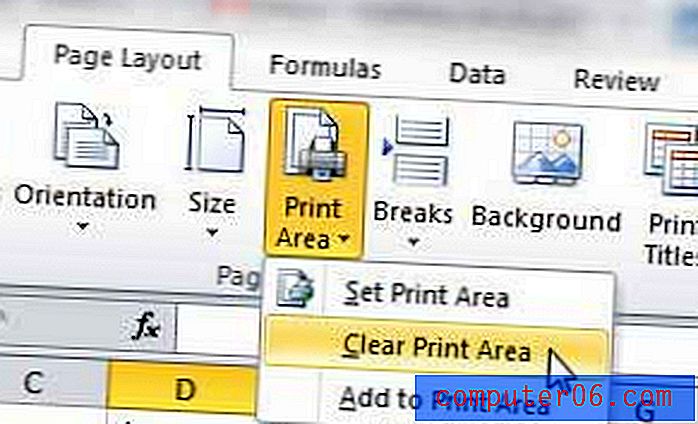
Hvis du vil skrive ut regnearket og ignorere et utskriftsområde denne gangen, mens du fortsatt lar det være intakt for fremtidige utskrifter, kan du også velge alternativet Ignorer utskriftsområde på utskriftsmenyen .

Du finner denne innstillingen ved å klikke på Fil- fanen, klikke på Skriv ut, klikke på rullegardinmenyen Skriv ut aktive ark og deretter velge Ignorer utskriftsområdet .



